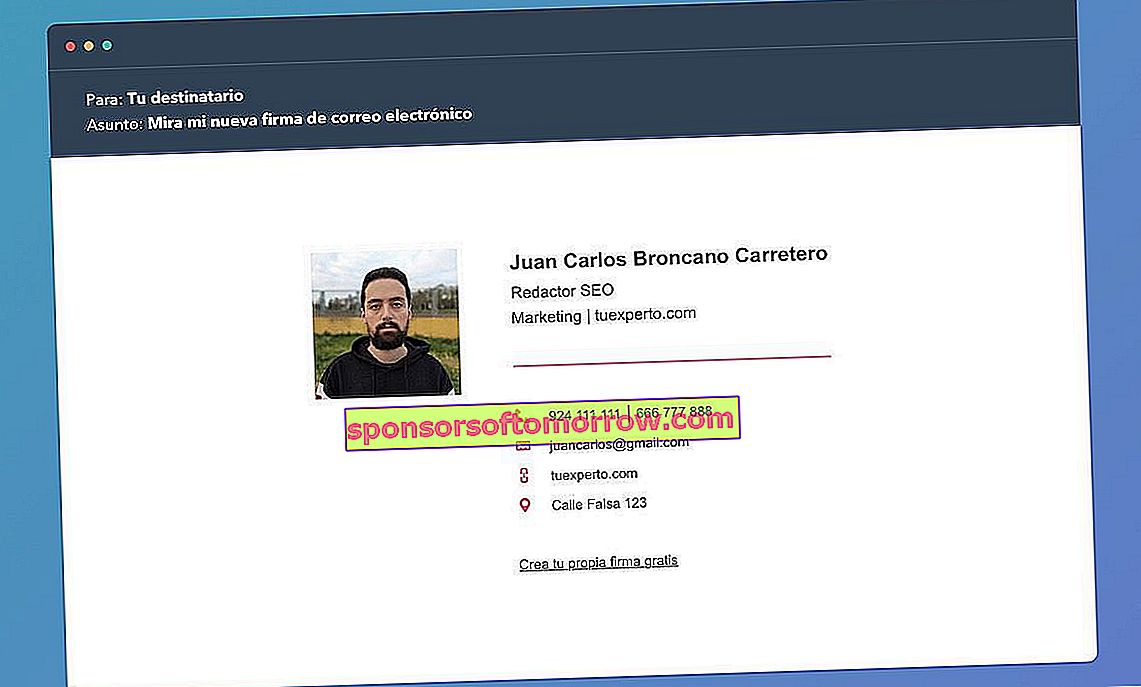
Das Erstellen einer benutzerdefinierten Signatur über die Outlook- oder Google Mail-Optionen gehört der Vergangenheit an. Heutzutage gibt es viele Tools, mit denen wir eine Signatur für E-Mails viel visueller erstellen können als zuvor. Tatsächlich ist es nicht erforderlich, auf HTML-Editoren zurückzugreifen, um eine Signatur nach unseren Wünschen anzupassen.
Im Internet finden wir Dutzende von visuellen Editoren, obwohl die meisten bezahlt werden. Von allen im Internet verfügbaren Editoren ist Hubspot.es eine der wenigen Optionen, die völlig kostenlos angeboten werden. Das Erstellen einer Signatur über diese Website ist sehr einfach und dauert nicht länger als ein paar Minuten, wie wir weiter unten sehen werden.
10 Google Mail-Erweiterungen sollten Sie versuchen, Ihre Produktivität zu verbessern
So können Sie eine kostenlose personalisierte E-Mail-Signatur erstellen
Hubspot.es kommt als multifunktionales CRM mit Dutzenden von Funktionen auf den Markt, die sich an Unternehmen richten. Zu den Funktionen der Plattform gehört ein Online-Editor für personalisierte E-Mail-Signaturen mit mehreren vordefinierten Vorlagen.
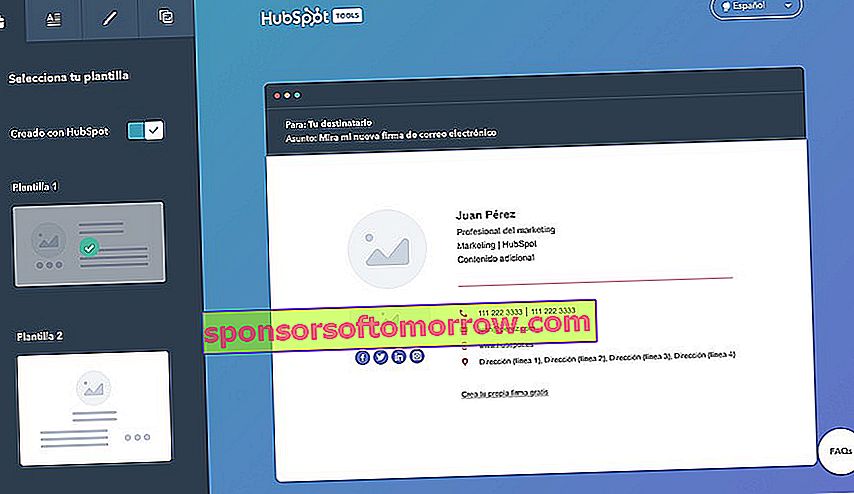
Sobald wir auf das Web zugegriffen haben, zeigt uns der Editor insgesamt 6 Vorlagen, die wir nach Belieben auswählen können. Nachdem Sie eine der verfügbaren Vorlagen ausgewählt haben, müssen Sie nur auf die einzelnen Abschnitte zugreifen, um die in den einzelnen Textfeldern enthaltenen Informationen zu bearbeiten.
Auf dieser Seite können wir Vor- und Nachnamen, Position, Abteilung, Firmenname, Bürotelefonnummer, persönliche Handynummer, Website-URL und Firmenpostadresse bearbeiten e die mit unserem Profil verbundenen sozialen Netzwerke (Facebook, Linkedin, Twitter, Instagram ...). Außerdem können wir ein benutzerdefiniertes Textfeld hinzufügen, um alle Arten von nicht verwandten Informationen hinzuzufügen.
Nachdem alle Informationen hinzugefügt wurden, besteht der nächste Schritt darin, das Erscheinungsbild der Signatur zu konfigurieren . In diesem Abschnitt können wir mit dem Editor die Farben der verschiedenen visuellen Elemente (Symbole, Buchstaben, Trennzeichen ...) sowie die Schriftart und die Größe des Texts bearbeiten. Der letzte Schritt besteht darin, ein oder mehrere Fotos zur Vervollständigung der Visitenkarte bereitzustellen, bei denen es sich um ein Geschäftslogo oder ein persönliches Bild handeln kann. Leider können wir die Position der Elemente nicht ändern.
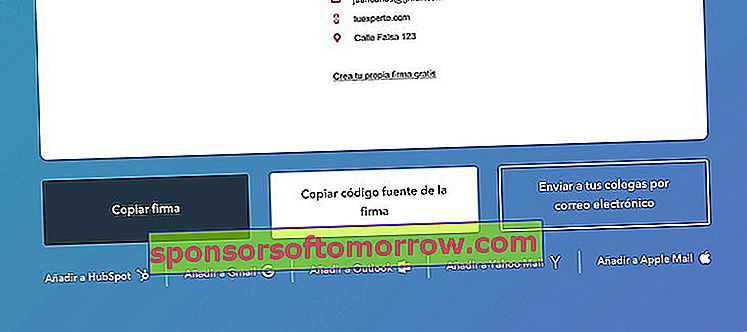
Nachdem Sie die Signatur nach Ihren Wünschen konfiguriert haben, können Sie sie exportieren, indem Sie auf die Schaltfläche Signatur erstellen klicken. Das Web zeigt uns automatisch verschiedene Schaltflächen an, mit denen wir den Quellcode der Signatur exportieren können, um ihn den verschiedenen E-Mail-Clients (Google Mail, Outlook ...) hinzuzufügen .
So fügen Sie die Signatur zu unserer E-Mail hinzu
Das Hinzufügen einer benutzerdefinierten Signatur zu unserem E-Mail-Client ist sehr einfach. In Google Mail und Outlook ist dieser Prozess mehr oder weniger ähnlich.
Innerhalb des Clients klicken wir auf das Zahnrad, das in der oberen rechten Ecke angezeigt wird . Dann klicken wir auf Einstellungen (oder Alle Einstellungen in Outlook anzeigen) und schließlich auf Signatur (oder Schreiben und Antworten in Outlook).
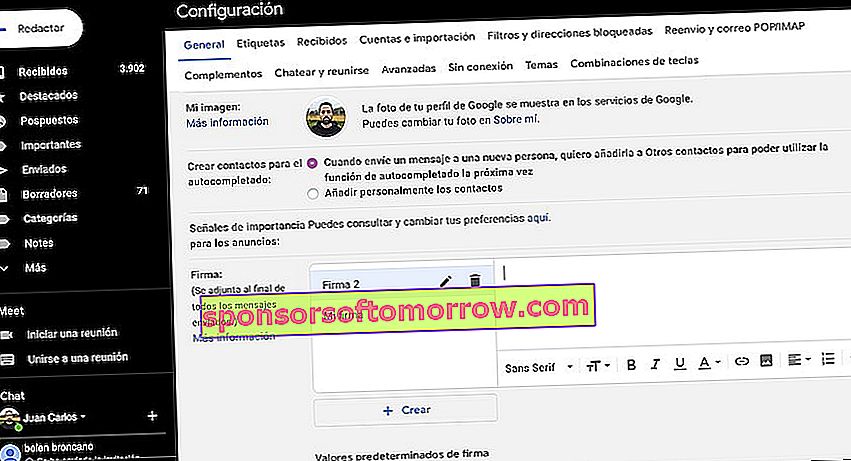
In Google Mail können wir verschiedene Signaturen gleichzeitig erstellen und verwalten.
Jetzt müssen wir nur noch den vom Web generierten HTML-Code einfügen. Die Oberfläche der Vorlage, die wir zuvor mit Hubspot generiert haben, wird automatisch angezeigt. Andernfalls müssen wir mit der rechten Maustaste auf das Feld klicken und die Option zum Einfügen im HTML-Format auswählen .